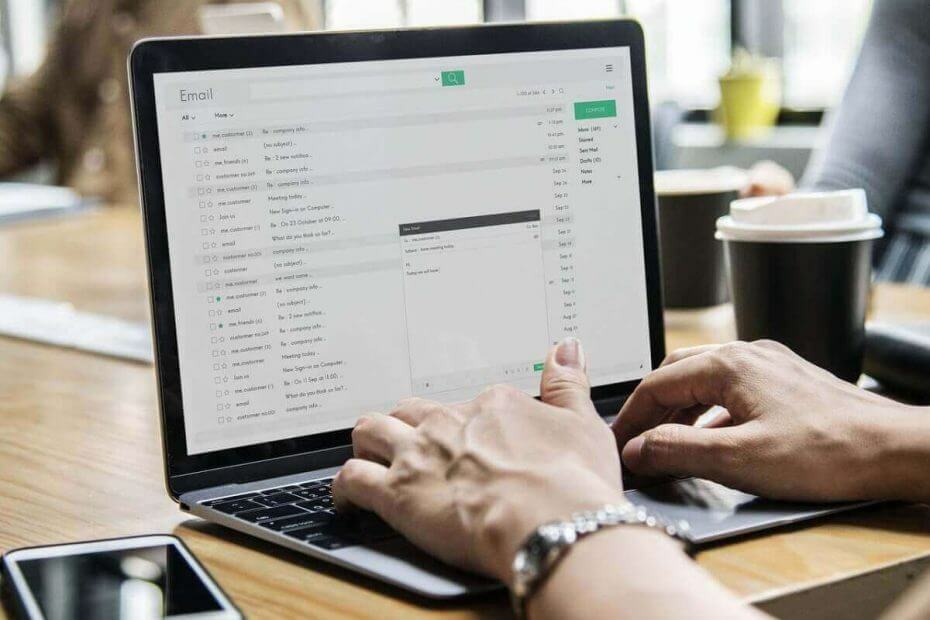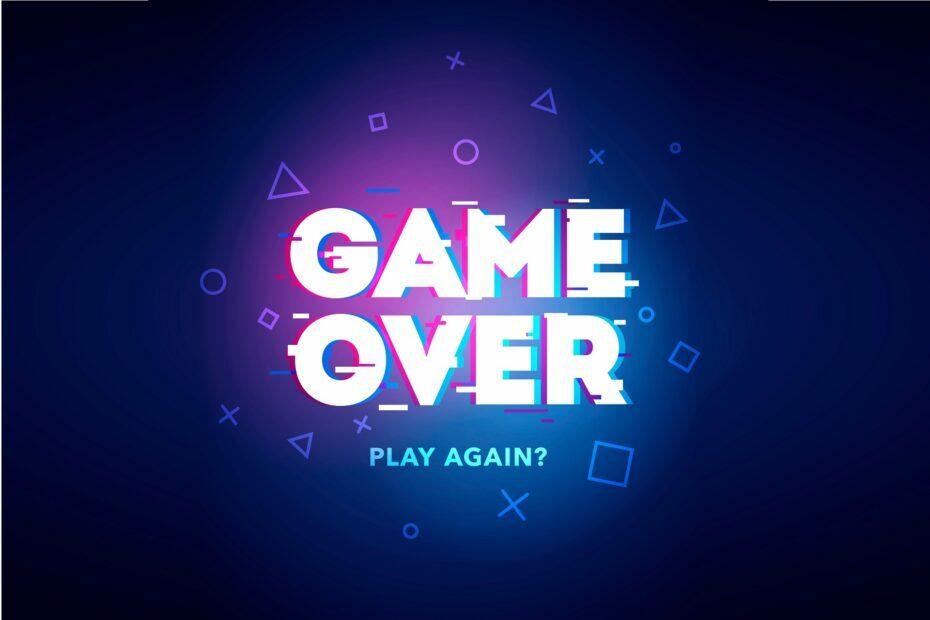Vienkāršas darbības, lai papildinājumi atkal darbotos
- Ar katru World of Warcraft atjauninājumu jums ir jānodrošina, lai jūsu papildinājumi būtu atjaunināti.
- Ja tiek parādīts WoW pievienojumprogrammu kļūdas ziņojums, jums ir darīšana ar novecojušu programmatūru, kurai jāpievērš uzmanība.
- Cits risinājums būtu pievienot papildinājumu pārvaldnieka instalēšanu, lai automātiski noteiktu novecojušo programmatūru.

Turklāt WoW pievienojumprogrammu kļūdas ziņojums ir viens no kaitinošākiem kļūdu ziņojumiem, tas var arī būtiski ietekmēt jūsu spēles kvalitāti.
Par laimi, lielākajai daļai World of Warcraft pievienojumprogrammu kļūdu ir precīzs iemesls, un, izlasot to, jūs uzzināsit, kā tās novērst.
★ Kā mēs pārbaudām, pārskatām un vērtējam?
Pēdējos 6 mēnešus esam strādājuši, lai izveidotu jaunu satura veidošanas pārskatīšanas sistēmu. Izmantojot to, mēs pēc tam esam pārveidojuši lielāko daļu rakstu, lai sniegtu faktiskas praktiskas zināšanas par mūsu izstrādātajām ceļvežiem.
Sīkāku informāciju varat lasīt kā mēs pārbaudām, pārskatām un vērtējam pakalpojumā WindowsReport.
Kāpēc mani WoW papildinājumi nedarbojas?
No daudzu lietotāju pieredzes mēs secinām, ka šo kļūdu var izraisīt daži faktori, tostarp:
- Bojāti vai novecojuši papildinājumi – Ja tiek parādīts pievienojumprogrammas kļūdas ziņojums, viens vai vairāki papildinājumi ir novecojuši vai nopietni bojāti. Blizzard regulāri atjaunina World of Warcraft, lai atrisinātu tādas problēmas kā liels latentums vai atvienošanās.
- Trešās puses papildinājumi - Konflikti starp trešo pušu pievienojumprogrammām bieži ir viens no nozīmīgākajiem iemesliem, jo īpaši tāpēc, ka tie var netikt automātiski atjaunināti tāpat kā citi, kas bieži notiek pievienojumprogrammu atiestatīšana. Daži izstrādātāji nodrošinās atjauninājumu savam papildinājumam, kas jums būs jāatjaunina manuāli.
- Atspējotie papildinājumi - Dažos gadījumos jūs, iespējams, esat atspējojis konkrēto spēles papildinājumu, kā rezultātā tas var nedarboties.
Parasti ar WoW pievienojumprogrammas kļūdas ziņojumu tiek parādīts sarežģīts teksta fragments, kas var piedāvāt pievienojumprogrammu, kas rada problēmu.
Ja tas tā nav vai ja nevarat precīzi noteikt kļūdas ceļu, būs jāveic manuāla pielāgošana.
Kā labot World of Warcraft pievienojumprogrammu kļūdu ziņojumus?
Pirms uzsākt kādu no šiem labojumiem, iesakām lejupielādēt visus savus papildinājumus un izveidot zip failu ar tiem. Tādā veidā varat tos atkārtoti instalēt, ja tos pazaudējat kāda procesa laikā.
1. Labojiet bojātos failus
- Apmeklējiet oficiālā mājas lapa un noklikšķiniet Lejupielādēt operētājsistēmai Windows lai lejupielādētu kauju. Tīkla palaišanas programma.

- Palaidiet lietotni un palaidiet to.
- Dodieties uz World of Warcraft.

- Naviģēt Iespējas, tad noklikšķiniet uz Skenēšana un remonts.

- Izvēlieties Sāciet skenēšanu opciju.

Tam vajadzētu palīdzēt atrisināt jebkuru WoW pievienojumprogrammu kļūdas ziņojumu.
2. Atspējojiet vienu papildinājumu vienlaikus un palaidiet spēli
- Vēlreiz lejupielādējiet savus papildinājumus un izveidojiet zip
- Dodieties uz World of Warcraft instalācijas mapi
C:\Program Files (x86)\World of Warcraft\_classic_
- Iet uz Interfeiss un piekļūt Papildinājumi mapi.

- Izdzēsiet vienu papildinājumu, palaidiet spēli no jauna un atkārtojiet procesu, līdz spēle darbojas pareizi.
Lai gan tas ir sāpīgi, atcerieties, ka esat saglabājis savus papildinājumus kā ZIP failu. Dzēšot vienu papildinājumu vienlaikus, varēsiet izsekot, kurš no tiem izraisa kļūdu.
Ja pirmais papildinājums ir problemātisks, nesteidzieties to nekavējoties izpakot. Daži papildinājumi sazinās viens ar otru, tāpēc vislabāk ir pagaidīt līdz procesa beigām.
- Goldflake kļūda vietnē Warzone: 3 veidi, kā to ātri novērst
- Epic Games Installer nederīga diska kļūda: 6 veidi, kā to novērst
- MW 2 nedarbojas operētājsistēmā Windows 11 Insider, taču šeit ir kāds triks
- 10 labākie Minecraft ēnotāji operētājsistēmai Windows 11
3. Izmantojiet automātiskos atjauninājumus
Visbeidzot, varat instalēt arī papildinājumu pārvaldnieku.
Tur ir pieejamas vairākas iespējas lai jūs varētu izvēlēties. Papildinājumu pārvaldniekā ir tas, ka iepriekš minētais process ir pilnībā automatizēts.
Pārvaldnieks automātiski atklās novecojušus papildinājumus un ieteiks atjauninājumu.
Katrs World of Warcraft spēlētājs kādu laiku ir saskāries ar šo WoW pievienojumprogrammu kļūdas ziņojumu. Mūsu apspriestajiem risinājumiem vajadzētu palīdzēt atrisināt visas saistītās problēmas.
Komentāros pastāstiet mums, kurš papildinājums jums sagādāja galvassāpes un kā jūs ar to tikāt galā.